03 Oct'25
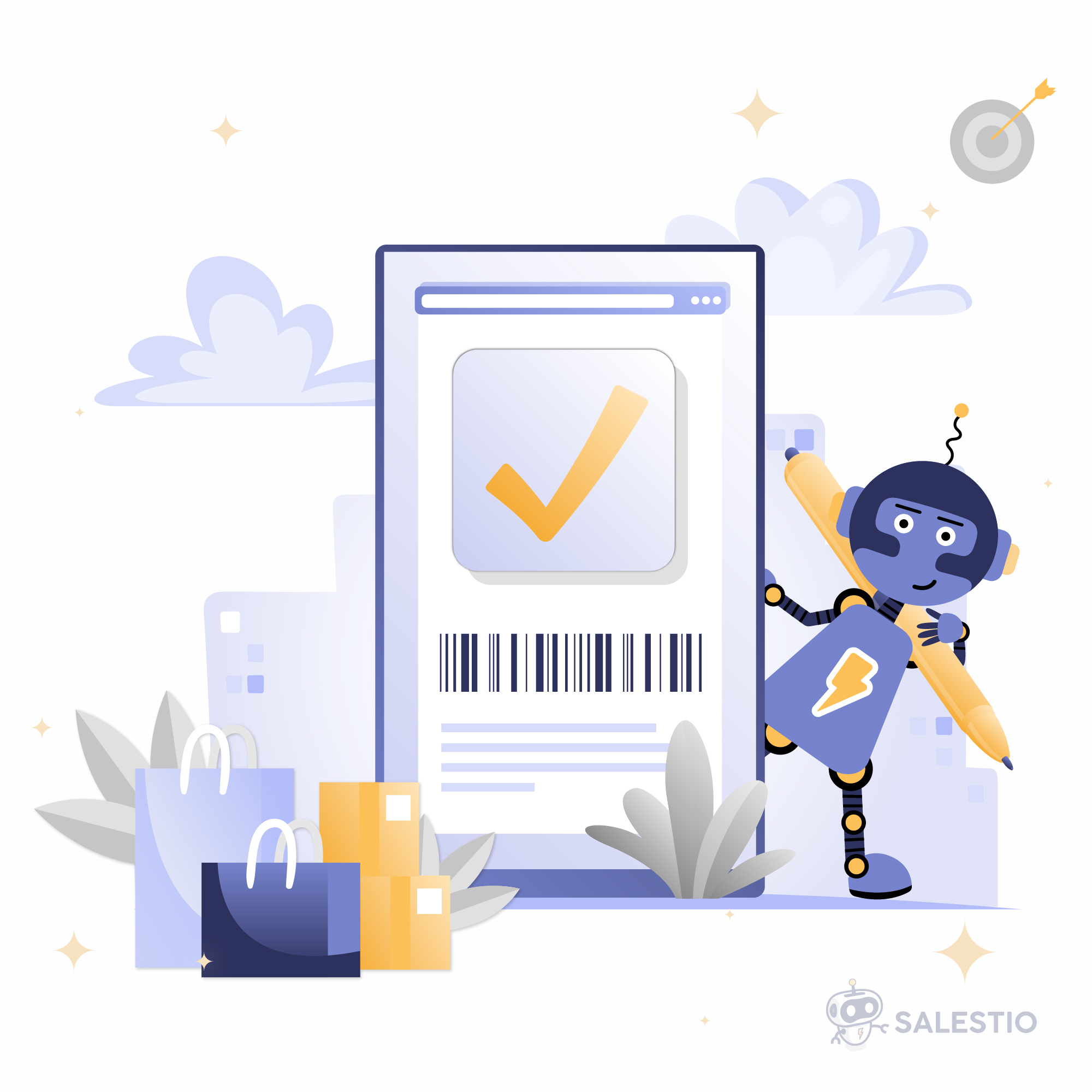
Im heutigen Artikel werden wir die barcode-bezogenen Besonderheiten der Veröffentlichung von Produkten behandeln. Jeder Marktplatz hat seine eigenen Anforderungen, daher werden wir untersuchen, wie Salestio für jede Plattform funktioniert. Amazon hat die meisten Vorschriften bezüglich der Barcodes.
Barcodes sind eine von vielen Arten von Produktkennzeichnungen. Lies den folgenden Artikel, um mehr über verschiedene Arten von Kennzeichnungen und deren Funktionsweise mit Salestio zu erfahren:
SKUs und Barcodes: Produktkennzeichnungen verstehen
Salestio verwendet die Barcodes aus den in deinem E-Commerce-Shop verfügbaren Feldern. Diese Informationen können auf der Produktdetailseite hinzugefügt werden:
- Shopify: Barcode-Feld
- BigCommerce: Produkt UPC/EAN-Feld
- Shopware: GTIN/EAN-Feld
Versuche im ersten Schritt, die Artikel zu senden, um die Ergebnisse zu sehen. Falls etwas schief geht, wirst du von der App benachrichtigt.
Um die Fehler bei einem bestimmten Artikel zu überprüfen, klicke in der Verkaufsliste auf “Logs”. Wenn bei einem Artikel in einer Amazon-Verkaufsliste ein Barcode fehlt, wird er mit “Fehlender EAN/UPC bei X Varianten” gekennzeichnet:

Amazon
Wenn du ein Produkt ohne EAN an Amazon sendest, kann der folgende Fehler auftreten:
externally_assigned_product_identifier: 'Externe Produkt-ID' ist erforderlich, wurde aber nicht angegeben
Dieses Problem kann auf verschiedene Arten gelöst werden:
- Füge den Barcode auf der Produktseite im Shop hinzu und sende den Artikel erneut.
- Gib stattdessen die ASIN an. Wenn das Produkt bereits im Amazon-Katalog vorhanden ist, werden alle relevanten Produktinformationen von dieser Kennzeichnung übernommen, sodass der Barcode nicht erforderlich ist. Klicke in der Verkaufsliste auf “ASIN hinzufügen”, um eine hinzuzufügen und das Produkt erneut zu senden.
Mehr erfahren: ASINs anstelle von Barcodes verwenden, um Shopify- und BigCommerce-Artikel mit Salestio aufzulisten
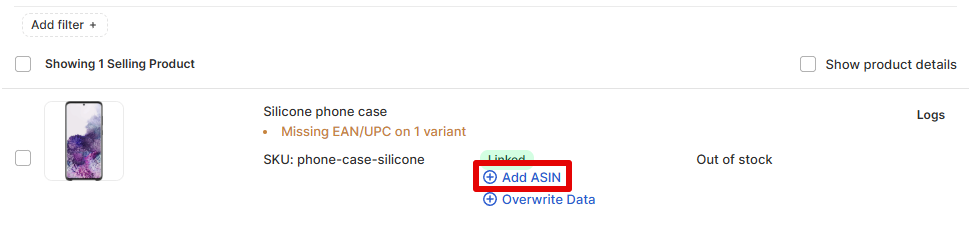
- GTIN-Befreiung aktivieren.
Um Zugriff auf diese Option zu erhalten, versuche, das Produkt direkt über die Seller Central-Benutzeroberfläche aufzulisten. Gehe zu Seller Central > Katalog > Produkt hinzufügen. Wähle das leere Formular aus und fahre mit der Produkterstellung fort. Stelle sicher, dass du den Markennamen wie in deinem Online-Shop angibst und dieselbe Kategorie verwendest, in die du die restlichen Produkte in Salestio senden möchtest. Nachdem der Artikel veröffentlicht wurde, kehre zu Salestio zurück, um die Einstellungen anzupassen.
Diese Option ist anwendbar, wenn brandneue Amazon-Listings erstellt werden und erfordert, dass ein Erstellungsprofil aktiviert ist. Aktiviere diese Option im Amazon-Profil. Nachdem die GTIN-Befreiung in Salestio aktiviert wurde, versuche, die restlichen Artikel zu senden.
eBay
Beim Senden von Produkten an eBay verwendet Salestio automatisch das Shop-Barcode-Feld. Auf der eBay-Produktseite wird der Barcode im Abschnitt Produktkennzeichnungen als “UPC” angezeigt. UPCs sind nicht erforderlich, daher erlaubt eBay das Auflisten von Produkten mit einem leeren Barcode-Feld im Shop.
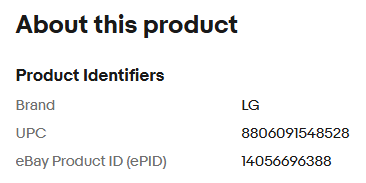
Um die eBay-Listings zu veröffentlichen, folge dem üblichen Prozess der Listenerstellung. Lies die vollständige Anleitung unten:
Shopify-Produkte mit Salestio auf den eBay-Marktplatz exportieren
Etsy
Etsy hat keine spezifischen Felder für Barcodes, und diese sind nicht erforderlich. Wenn du den Barcode irgendwo angeben möchtest, solltest du ihn mit dem Schlüssel [product_upc] zur Beschreibungsvorlage hinzufügen. Denke daran, diese Beschreibungsvorlage später in den Einstellungen der Verkaufsliste zuzuweisen.
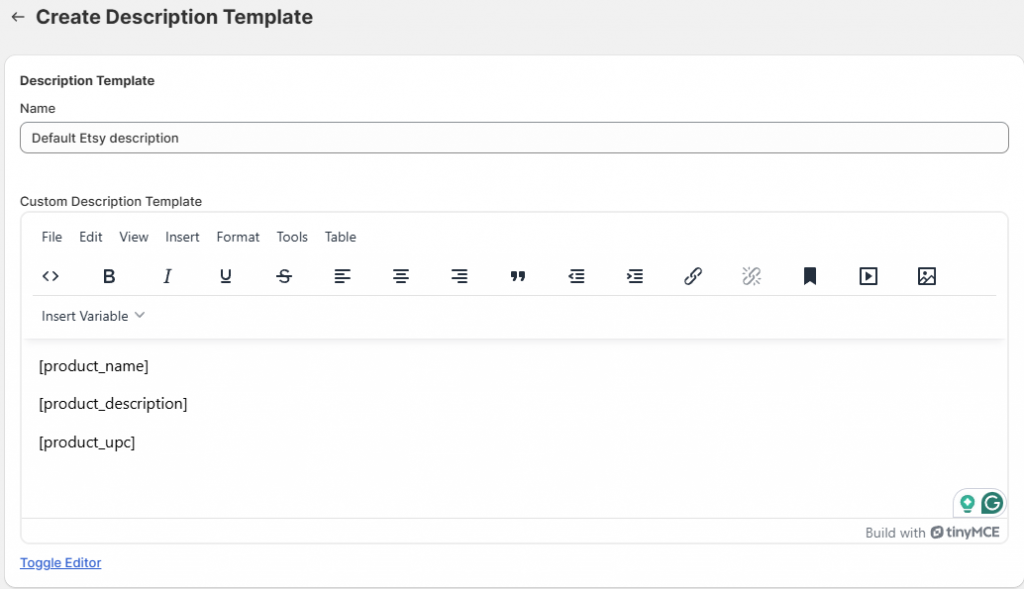
Salestio bietet eine breite Palette von Funktionen, die Verkäufern helfen, mehrere Schaufenster an einem Ort zu verfolgen. Starte eine kostenlose 30-Tage-Testversion von Salestio, indem du die App aus dem Shopify App Store beziehst.





